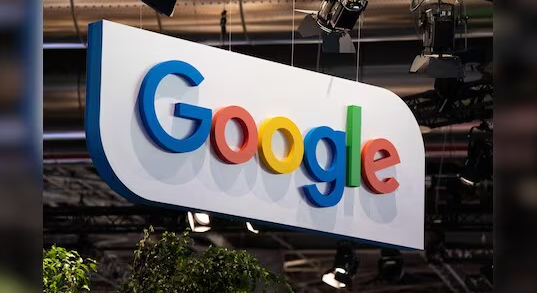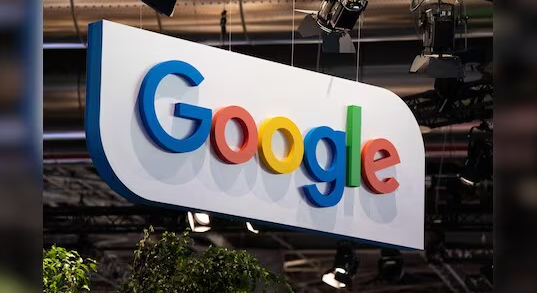
以下是Google Chrome浏览器下载安装包自动安装脚本使用指南:
1. Windows系统:
- 打开命令提示符或PowerShell。
- 输入以下命令并回车,从谷歌官方地址下载Chrome安装包,并将其保存到用户下载目录下,命名为chrome_installer.exe:`Invoke-WebRequest -Uri "https://dl.google.com/chrome/install/latest/chrome_installer.exe" -OutFile "$env:USERPROFILE\Downloads\chrome_installer.exe"`。
- 再输入以下命令启动刚刚下载的安装程序,开始
安装Google Chrome:`Start-Process "$env:USERPROFILE\Downloads\chrome_installer.exe"`。
2. Linux系统:
- Debian和Ubuntu系统:
- 打开终端。
- 使用wget命令从谷歌官方下载适用于当前系统的Chrome安装包(这里以amd64架构为例):`wget https://dl.google.com/linux/direct/google-chrome-stable_current_amd64.deb`。
- 使用dpkg -i命令安装刚刚下载的安装包,安装过程中系统会提示输入密码:`sudo dpkg -i google-chrome-stable_current_amd64.deb`。
- 如果在安装过程中系统提示缺少依赖,输入以下命令修复:`sudo apt-get install -f`。
- Red Hat和CentOS系统:
- 打开终端。
- 使用wget命令下载适用于x86_64架构的Chrome安装包:`wget https://dl.google.com/linux/direct/google-chrome-stable_current_x86_64.rpm`。
- 使用yum localinstall命令安装下载的安装包:`sudo yum localinstall google-chrome-stable_current_x86_64.rpm`。
3. 注意事项:
- 确保网络连接正常,以便能够顺利下载安装包。
- 运行脚本时可能需要管理员权限,根据实际情况在命令前添加`sudo`(Linux系统)或以管理员身份运行命令提示符(Windows系统)。
- 不同操作系统版本和架构可能需要对应的安装包,请根据实际情况选择合适的下载链接和安装命令。